电脑怎么查显卡型号
更新时间:2024-03-21 08:55:09作者:yang
想要了解电脑的显卡型号?不用担心其实很简单!要查看电脑的显卡型号,可以通过多种方式来实现,其中最简单的方法是通过系统信息来查看,只需要按下Win+R组合键打开运行窗口,输入dxdiag并回车,就可以在弹出的窗口中找到显卡型号了。也可以通过设备管理器或者第三方软件来查看电脑的显卡型号,选择一种适合自己的方法,轻松获取所需信息。
步骤如下:
1.首先,我们要打开系统的“设备管理器”功能。这里介绍一个最简单的方法,一般人不一定知道哦~
最后我再和大家介绍一下普通的方法。
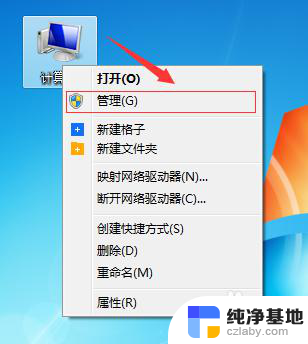
2.点击“系统工具”下的“设备管理器”。
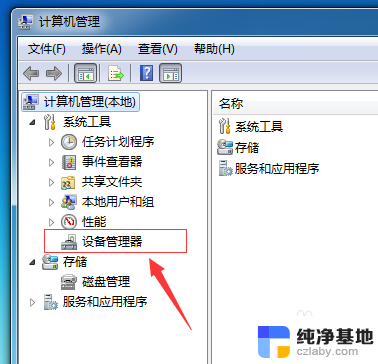
3.然后我们就能看的系统中的设备列表了~
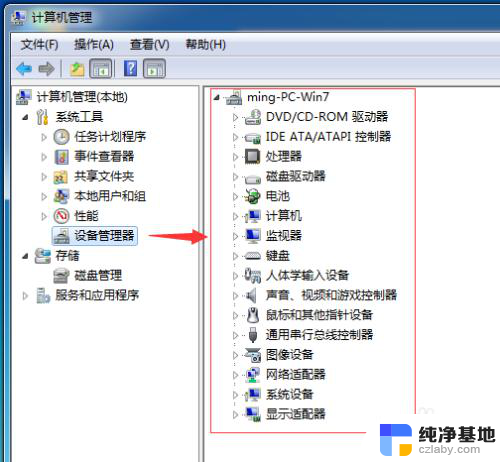
4.然后我们再点开”显示适配器“,这里就能看到显卡型号了~
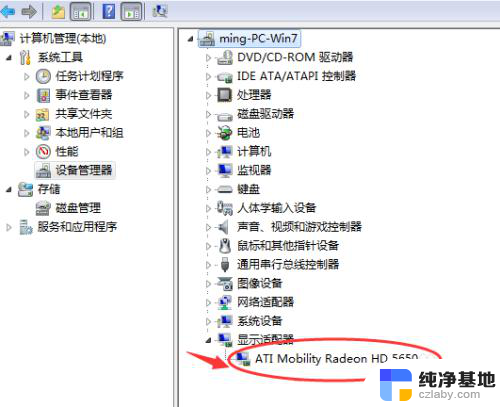
5.这里我们介绍另一种方法,入口在计算机属性界面的左侧。
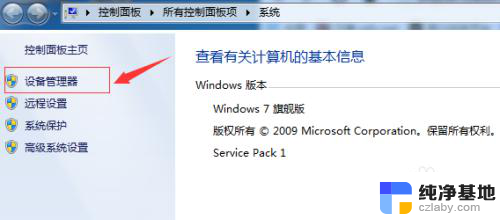
6.点击就会打开单独的”设备管理器“界面了,同样的。点击”显示适配器“前的小三角按钮,就能看到显卡型号了~
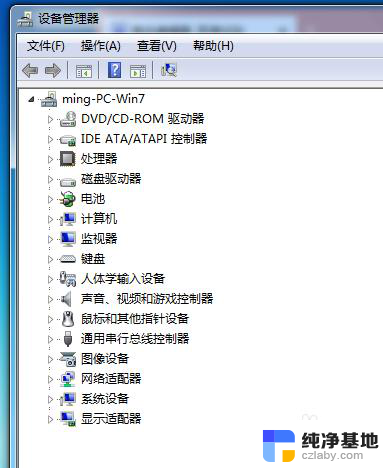
以上是查找电脑显卡型号的全部步骤,如果你遇到相同问题,可以参考本文介绍的方法来解决,希望对你有所帮助。
- 上一篇: wps为什么ppt不能循环播放
- 下一篇: 苹果手机麦克风权限怎么打开
电脑怎么查显卡型号相关教程
-
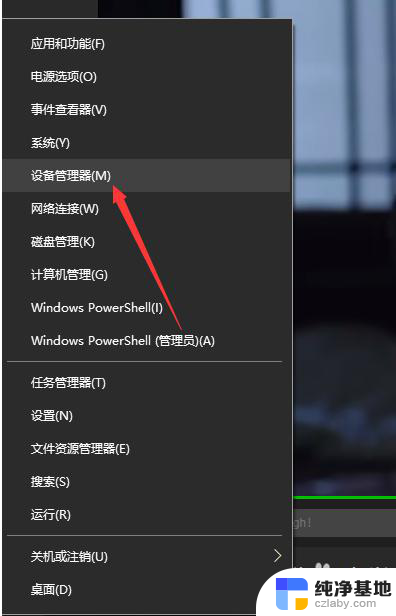 电脑的显卡型号怎么看
电脑的显卡型号怎么看2024-01-01
-
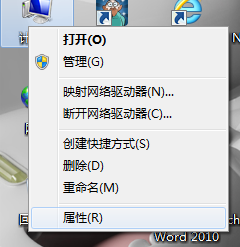 怎么看自己的网卡型号
怎么看自己的网卡型号2023-12-07
-
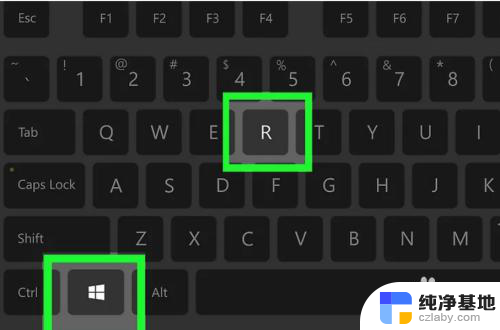 电脑型号在哪里查看
电脑型号在哪里查看2023-12-31
-
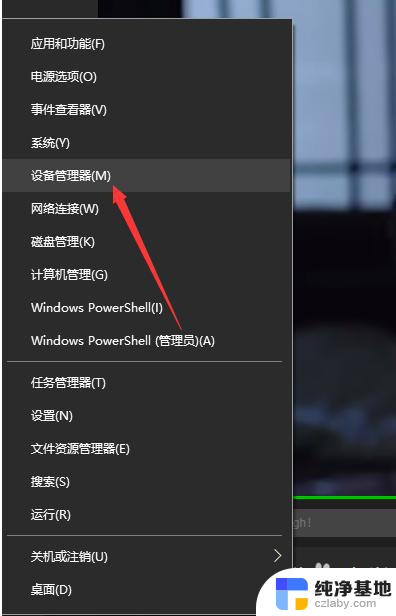 电脑显卡怎么在电脑上查看
电脑显卡怎么在电脑上查看2023-12-19
电脑教程推荐